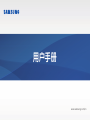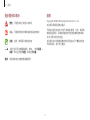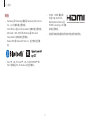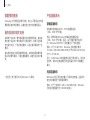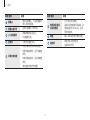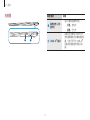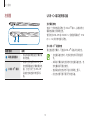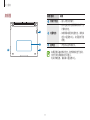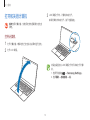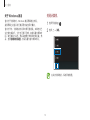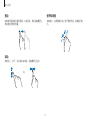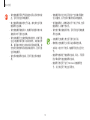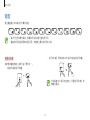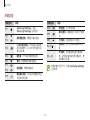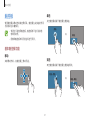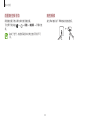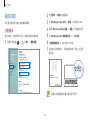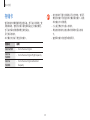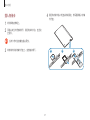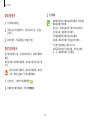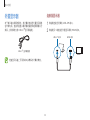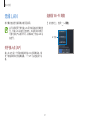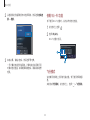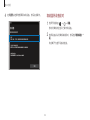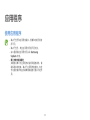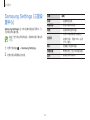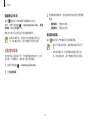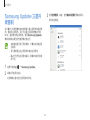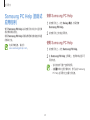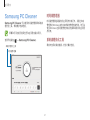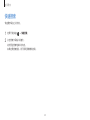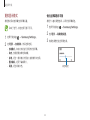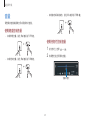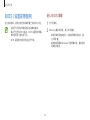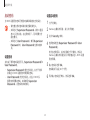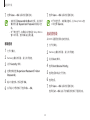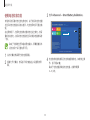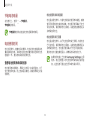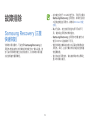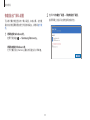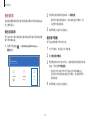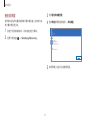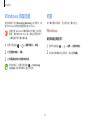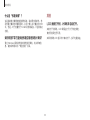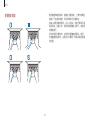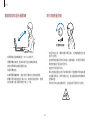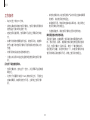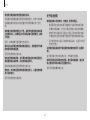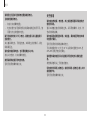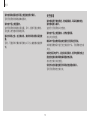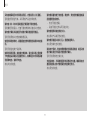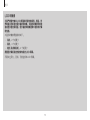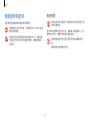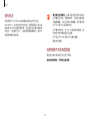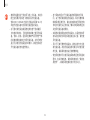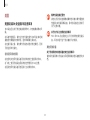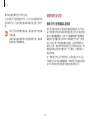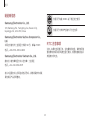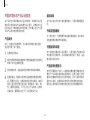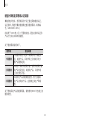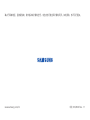www.samsung.com/cn
用户手册

2
附录
61 产品规格
62 人体工程学提示
66 安全预防措施
76 重要安全信息
79 替换部件和配件
83 法规符合性声明
91 WEEE符号信息
94 三星笔记本电脑全球保
修
入门指南
3 关于本说明书
7 布局
12 打开和关闭计算机
14 解锁屏幕
14 Windows
基本功能
16 触摸屏
19 键盘
21 触控板
24 指纹识别
26 存储卡
29 外置显示器
31 无线LAN
33 蓝牙
应用程序
35 使用应用程序
36 SamsungSettings(三
星设置中心)
37 SamsungSecurity
39 SamsungUpdate(三
星升级管家)
40 SamsungPCHelp(自
助式应用程序)
41 SamsungPCCleaner
42 快速搜索
设置和升级
43 LCD亮度
45 音量
46 BIOS(设置实用程序)
51 电池
故障排除
54 SamsungRecovery(三
星快速恢复)
58 Windows恢复功能
58 问答
目录

3
入门指南
关于本说明书
•
本用户手册专门用于详细介绍计算机的功能与特性。
•
计算机随附的用户手册可能会因型号而异。
•
使用本计算机之前,请先阅读本说明书,以确保安全和
正确使用。
•
本说明书中所述的可选配件、某些设备和软件可能未提
供或可能未升级。请注意,用户手册中所述的计算机环
境可能与您的实际环境并不相同。
•
相关说明基于计算机的默认设置和Windows10操作系
统。可用的功能和附加服务可能会因计算机或操作系
统而异。
•
本用户手册阐述了使用触控板、鼠标和触摸屏的过程。
有关使用触摸屏的说明仅适用于带触摸屏功能的型号。
•
图像和屏幕截图均为该系列代表性型号的图片,并且外
观可能会与实际产品有所不同。
•
内容可能会与最终产品有所不同,如有更改,恕不
另行通知。有关最新版本的说明书,请参阅三星网站
www.samsung.com/cn。
•
不建议在此计算机上玩需要高配置的游戏。

入门指南
4
版权
Copyright
©
2020SamsungElectronicsCo.,Ltd.
本说明书受国际版权法保护。
不得以任何形式或方式(电子或机械)复制、分发、转译或
传播(包括影印、录制或存储在任何信息存储和检索系统
中)本手册中的任何内容。
本说明书中的计算机规格或内容可能会由于计算机的功能
升级而更改,恕不另行通知。
指示图标和表示
警告
:可能伤及自己或他人的情况
小心
:可能损坏您的计算机或其他设备的情况
注意
:注释、使用提示或附加信息
为执行指示而应遵循的路径。例如:“选择
设置
→
设备
”表示应先选择
设置
,然后选择
设备
。
选择
单击鼠标或点击触控板或触控屏。

入门指南
5
•
HDMI、HDMI徽标和
术语HighDefinition
MultimediaInterface是
HDMILicensingLLC的商
标或注册商标。
•
其他所有商标和版权的所有权归各自所有者所有。
商标
•
Samsung和Samsung徽标是SamsungElectronics
Co.,Ltd.的商标或注册商标。
•
Intel和Core是IntelCorporation的商标或注册商标。
•
Microsoft、MS-DOS和Windows是Microsoft
Corporation的商标或注册商标。
•
Bluetooth
®
是BluetoothSIG,Inc.在全球的注册商
标。
•
Wi-Fi
®
、Wi-FiDirect
™
、Wi-FiCERTIFIED
™
和
Wi-Fi徽标是Wi-FiAlliance的注册商标。

入门指南
6
产品容量表示
存储容量表示
制造商的存储设备(HDD、SSD)容量假定按
1KB=1000字节计算。
但是,操作系统(Windows)存储设备容量假定按
1KB=1024字节计算。因此,由于容量计算方法的不
同,Windows中的HDD可用容量会小于实际容量。
例如,对于80GBHDD,Windows会将容量计算为
74.5GB,(80x1000x1000x1000)字节/(1024x1024x1024)
字节=74.505GB。
另外,在Windows中的容量表示甚至可能会更小,因为某
些程序,例如三星快速恢复可能会驻留在HDD的隐藏区
域中。
内存容量表示
Windows中的可用内存容量小于实际内存容量。这是因为
有些内存需要用于定期系统操作。
例如,对于已安装的1GB(=1024MB)内存,Windows
可能会将容量报告为1022MB或更小。
数据预防措施
Samsung对于数据丢失概不负责。请小心不要丢失任何重
要数据并备份您的数据,以避免发生任何此类数据丢失。
操作系统和软件支持
如果将产品的出厂操作系统更改为其他操作系统,或者如
果安装产品的出厂操作系统不支持的软件,您将不会获得
任何技术支持、产品交换或退款,并会在请求服务时产生
费用。
请在您的电脑上使用原装操作系统。如果安装原装操作系
统以外的操作系统,可能会删除数据,或者无法启动计算
机。
*此型号上仅可使用64位Windows10系统。

入门指南
7
前视图
8
3
2
4
1
6
7
5
布局
•
功能或选项可能会因型号而异。
•
标记为可选的项目可能不会提供或可能在不同的
位置提供。
•
由于存储设备上的部分空间会预留给系统恢复和
操作使用,因此存储设备上可用的空间可能会少
于实际的容量。

入门指南
8
编号/名称 说明
电源按钮/指纹
识别传感器
•
打开和关闭计算机。
•
指纹识别传感器识别指纹。扫
描指纹登录Windows、应用
程序和服务。
键盘
•
输入文本或控制计算机功能。
触控板
•
移动光标并选择选项。
•
起鼠标的作用。
编号/名称 说明
摄像头
•
使用此摄像头,可以拍摄静态
照片及录制视频。
摄像头指示灯
•
这表示摄像头工作状态。
LCD/触摸屏
•
屏幕图像将在此显示。
•
识别触摸互动。
麦克风
•
可使用内置麦克风。
环境光传感器
•
识别计算机所处环境的亮度。
•
环境光线较暗时,会开启键盘
背光。
•
环境光线较亮时,会关闭键盘
背光。
•
请勿遮盖环境光传感器。

入门指南
9
编号/名称 说明
操作状态 LED
指示灯
•
显示计算机的操作状态。
–
红色
:充电中
–
蓝色
:已打开
USB-C®端口
•
此端口允许使用USBPD交
流电适配器来为计算机提供电
源。它还可用于为USB-C
®
设备充电或连接外部显示设
备。
右视图
1 2

入门指南
10
USB-C
®
端口的充电功能
为计算机充电
连接一个外部电源(另售)至USB-C
®
端口,以将其作为
辅助电源或为计算机充电。
使用支持USB-C
®
或USBBC1.2且额定等级高于10W
(5V,2A)的外部电源(另售)。
为 USB-C
®
设备充电
通过连接至计算机,可连接USB-C
®
设备并为其充电。
•
为连接设备充电时,电池的充电时间可能会更
长。
•
如果在计算机由电池供电时为连接设备充电,电
池电量级别可能会变低。
•
连接设备的充电状态不会在计算机上显示。
•
此充电功能可能不适用于某些设备。
左视图
1 2
编号/名称 说明
耳机/话筒插口
•
将耳机或话筒连接至计算机以
收听音频。
USB-C®端口
•
此端口允许使用USBPD交
流电适配器来为计算机提供电
源。它还可用于为USB-C
®
设备充电或连接外部显示设
备。

入门指南
11
编号/名称 说明
存储卡托盘
•
插入并使用存储卡。
内置电池
•
在未连接交流电适配器的情况下为
计算机供电。
•
如欲移除或更换内置电池,请将其
送往三星服务中心。此项服务可能
收费。
扬声器
•
声音将从扬声器发出。
如果更换设备底部的外壳,激光雕刻的型号名称、
序列号及各种徽标将不再显示。
有关详细信息,请联系三星服务中心。
底视图
3
3
1
2

入门指南
12
3
LCD面板打开时,计算机自动打开。
如果计算机未自动打开,按下电源按钮。
将设备设置为在LCD面板打开时不自动打开计算
机。
1.选择开始按钮(
)
→
Samsung Settings
。
2.选择
系统
→
自动启动
→
关
。
打开和关闭计算机
首次
使用计算机前,先使用交流电适配器为电池充
满电。
打开计算机
1
打开计算机前,确保电池已充电并在必要时进行充电。
2
打开LCD面板。

入门指南
13
关闭计算机
1
选择开始按钮( )。
2
选择
→
关机
。
在关闭计算机前,保存所有数据。
关于 Windows 激活
首次打开计算机时,Windows激活屏幕将会出现。
按照屏幕上的指示执行激活程序以使用计算机。
首次打开时,计算机的时间和日期可能错误。如果电池已
完全放电或取下,它们也可能不正确。如欲设置日期和时
间,转至桌面工具栏,然后右键单击日期和时钟区域。然
后,选择
日期和时间设置
,然后设置当前日期和时间。

入门指南
14
Windows
MicrosoftWindows是用于控制计算机的操作系统。
•
取决于型号和操作系统,图像和可用的功能可能
有所不同。
•
本说明书专为Windows10设计,内容可能因操
作系统版本而异。
•
桌面屏幕上显示的图像可能会因型号和操作系统
版本而异。
解锁屏幕
如欲解锁锁定屏幕,请执行以下操作之一:
•
触摸屏
:从屏幕的底部向上轻扫。
•
鼠标
:单击锁定屏幕。
•
键盘
:按下任意键。
•
触控板
:点击触控板。
如果账户具有密码,输入密码以在解锁屏幕后登录。

入门指南
15
2
操作中心面板出现时,选择信息即可检查。
•
可以启用或禁用推送应用程序通知。也可通过选
择开始按钮(
)
→
→
系统
→
通知和操作
来设
置要在操作中心中显示的个性化快捷操作。
•
选择
展开
或
折叠
,以展开或最小化操作中心菜
单,并选择您想使用的功能。
配置 Windows 设置
您可以在Windows设置屏幕上配置基本系统设置,例如安
装或卸载应用程序以及管理帐户。
选择开始按钮(
)
→
。
然后,Windows设置屏幕出现后,选择想要更改的选项。
还可以像以前的操作系统版本一样,从控制面板配
置设置。选择开始按钮(
)
→
Windows 系统
→
控制面板
。
操作中心
Windows10操作中心允许您接收更新等系统通知,以及
电子邮件和SNS更新等推送通知。也可方便地调整设置。
例如,可以通过操作中心的快捷操作选择无线网络选项或
调整音量和屏幕亮度。
检查通知
1
在任务栏上选择 。

16
基本功能
触摸屏
在触摸屏上使用手指以执行操作。
触摸屏手势
点击
如欲选择菜单、选项或应用程序,点击触摸屏。
双击
如欲打开文件或项目,双击触摸屏。
点住 (右键单击)
如欲使用项目的额外选项,在触摸屏上点住。

基本功能
17
张开和收缩
如欲放大,在图像或文本上张开两根手指。收缩进行缩
小。
拖动
如欲将项目移动至其他位置,点住项目,然后在触摸屏上
将其拖至所需的位置。
滚动
如欲向上、向下、向左或向右滚动,在触摸屏上轻扫。
或

基本功能
18
•
使触摸屏待机过长时间可能会产生残像(屏幕老
化)或重像。在不使用计算机时请关闭触摸屏。
•
使用触摸屏前,请确保您的手干净且干燥。使用
触摸屏前,请擦干您的手。
•
请勿使计算机接触到异物。否则可能会导致触摸
屏发生故障。
•
在触摸屏上触摸力度过轻可能无法识别。
•
精确地点击触摸屏上的项目以获得最佳效果。
•
如果在3波长灯下使用,触摸屏可能无法正常工
作。
•
触摸屏传感器位于触摸屏的边缘。因此,不要用
防护罩或配件遮盖触摸屏的边缘。
•
触摸屏手势适用于运行Windows的触摸屏型
号,并且仅适用于某些应用程序。
•
请勿使触摸屏受到严重的撞击或用尖利的物体按
压。否则可能会损坏触摸屏。
•
禁止触摸屏接触其他电子设备。静电放电会导致
触摸屏发生故障。
•
请勿使触摸屏接触到水。触摸屏在潮湿环境中或
接触到水时可能发生故障。
•
请勿在触摸屏上直接喷洒液体清洁剂。溶液可能
会进入触摸屏或导致不必要的操作。如欲清洁屏
幕,请用清洁布蘸上清洁液并轻轻擦拭屏幕。请
勿使用含研磨材料的清洁液或清洁布,否则可能
会损坏触摸屏。
•
请勿损坏触摸屏的边缘。否则可能会损坏触摸
屏。

基本功能
19
使用热键
如欲使用键盘热键,请执行以下操作之一:
•
按住
Fn
键并按下热键。
键盘
通过键盘输入文本或访问计算机功能。
•
取决于型号和操作系统,图像和可用的功能可能有所不同。
•
键盘布局可能会因国家/地区而异。热键将主要在本手册中介绍。
•
按下
Fn
键,待
Fn
键LED指示灯亮起后按下热键。
当
Fn
键LED指示灯亮起时,无需按下
Fn
键,热
键便会激活。

基本功能
20
按键/图标 说明
F10
•
任务视图
:打开任务视图。
F11
•
最小化窗口
:隐藏或显示当前打开的窗
口。
F12
•
飞行模式
:启动或停用飞行模式。
Fn +
•
右键点击
:执行与鼠标右键相同的功
能。
Fn+O
•
户外模式
:将屏幕亮度设置为最高亮
度。在明亮处或窗边使用计算机时,增
加屏幕的可见度。
如果热键未正常工作,安装
Samsung Settings
应用程序。
热键功能
按键/图标 说明
F1
•
Samsung Settings
:启动
Samsung Settings
应用程序。
F2
•
屏幕亮度控制
:调整显示器的亮度。
F3
F4
•
LCD/外置显示器
:当外置显示设备连
接至计算机时,在LCD和外置显示设
备之间切换。
F5
•
触控板
:打开或关闭触控板功能。
F6
•
静音
:使音频静音或取消静音。
F7
•
音量控制
:调整音量级别。
F8
F9
•
键盘背光亮度
:打开或关闭键盘背光以
及调节背光亮度。
ページが読み込まれています...
ページが読み込まれています...
ページが読み込まれています...
ページが読み込まれています...
ページが読み込まれています...
ページが読み込まれています...
ページが読み込まれています...
ページが読み込まれています...
ページが読み込まれています...
ページが読み込まれています...
ページが読み込まれています...
ページが読み込まれています...
ページが読み込まれています...
ページが読み込まれています...
ページが読み込まれています...
ページが読み込まれています...
ページが読み込まれています...
ページが読み込まれています...
ページが読み込まれています...
ページが読み込まれています...
ページが読み込まれています...
ページが読み込まれています...
ページが読み込まれています...
ページが読み込まれています...
ページが読み込まれています...
ページが読み込まれています...
ページが読み込まれています...
ページが読み込まれています...
ページが読み込まれています...
ページが読み込まれています...
ページが読み込まれています...
ページが読み込まれています...
ページが読み込まれています...
ページが読み込まれています...
ページが読み込まれています...
ページが読み込まれています...
ページが読み込まれています...
ページが読み込まれています...
ページが読み込まれています...
ページが読み込まれています...
ページが読み込まれています...
ページが読み込まれています...
ページが読み込まれています...
ページが読み込まれています...
ページが読み込まれています...
ページが読み込まれています...
ページが読み込まれています...
ページが読み込まれています...
ページが読み込まれています...
ページが読み込まれています...
ページが読み込まれています...
ページが読み込まれています...
ページが読み込まれています...
ページが読み込まれています...
ページが読み込まれています...
ページが読み込まれています...
ページが読み込まれています...
ページが読み込まれています...
ページが読み込まれています...
ページが読み込まれています...
ページが読み込まれています...
ページが読み込まれています...
ページが読み込まれています...
ページが読み込まれています...
ページが読み込まれています...
ページが読み込まれています...
ページが読み込まれています...
ページが読み込まれています...
ページが読み込まれています...
ページが読み込まれています...
ページが読み込まれています...
ページが読み込まれています...
ページが読み込まれています...
ページが読み込まれています...
ページが読み込まれています...
-
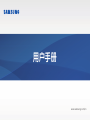 1
1
-
 2
2
-
 3
3
-
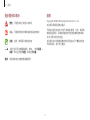 4
4
-
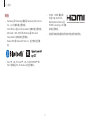 5
5
-
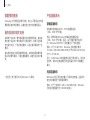 6
6
-
 7
7
-
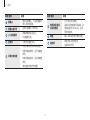 8
8
-
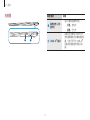 9
9
-
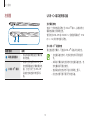 10
10
-
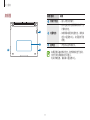 11
11
-
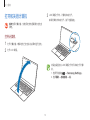 12
12
-
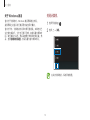 13
13
-
 14
14
-
 15
15
-
 16
16
-
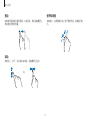 17
17
-
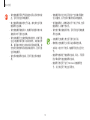 18
18
-
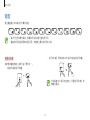 19
19
-
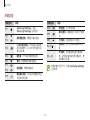 20
20
-
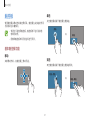 21
21
-
 22
22
-
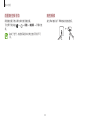 23
23
-
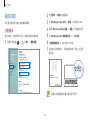 24
24
-
 25
25
-
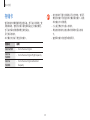 26
26
-
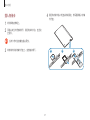 27
27
-
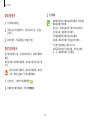 28
28
-
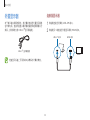 29
29
-
 30
30
-
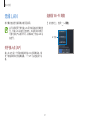 31
31
-
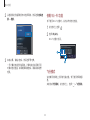 32
32
-
 33
33
-
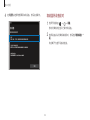 34
34
-
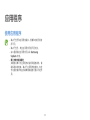 35
35
-
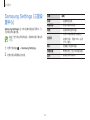 36
36
-
 37
37
-
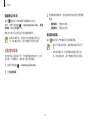 38
38
-
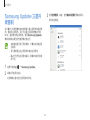 39
39
-
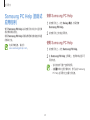 40
40
-
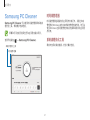 41
41
-
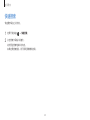 42
42
-
 43
43
-
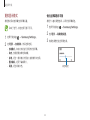 44
44
-
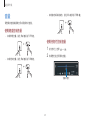 45
45
-
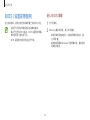 46
46
-
 47
47
-
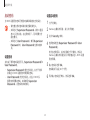 48
48
-
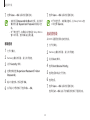 49
49
-
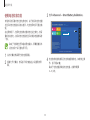 50
50
-
 51
51
-
 52
52
-
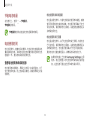 53
53
-
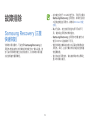 54
54
-
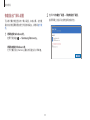 55
55
-
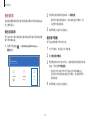 56
56
-
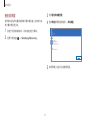 57
57
-
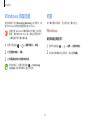 58
58
-
 59
59
-
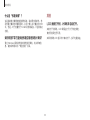 60
60
-
 61
61
-
 62
62
-
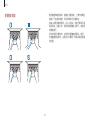 63
63
-
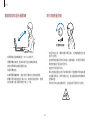 64
64
-
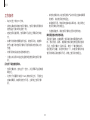 65
65
-
 66
66
-
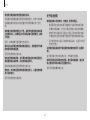 67
67
-
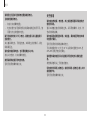 68
68
-
 69
69
-
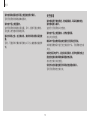 70
70
-
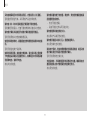 71
71
-
 72
72
-
 73
73
-
 74
74
-
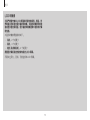 75
75
-
 76
76
-
 77
77
-
 78
78
-
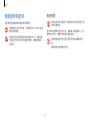 79
79
-
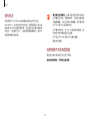 80
80
-
 81
81
-
 82
82
-
 83
83
-
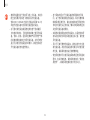 84
84
-
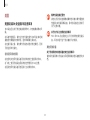 85
85
-
 86
86
-
 87
87
-
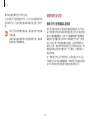 88
88
-
 89
89
-
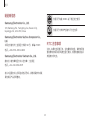 90
90
-
 91
91
-
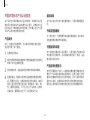 92
92
-
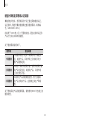 93
93
-
 94
94
-
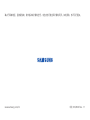 95
95